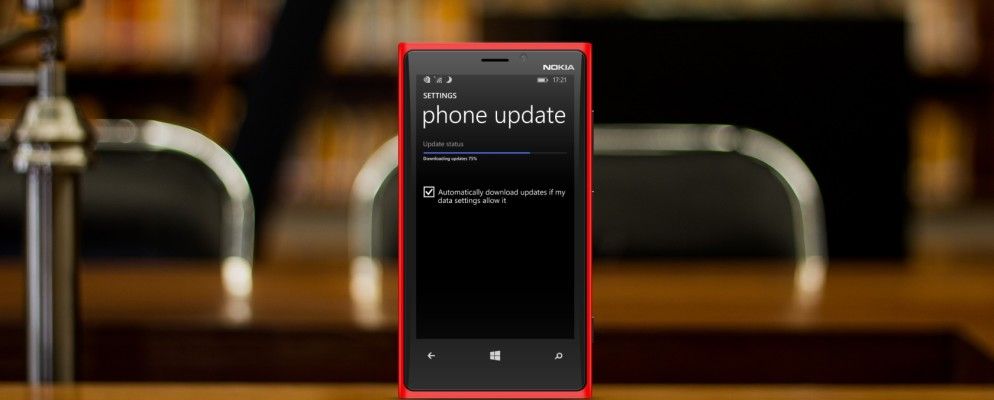Windows 10即将面世,并且新版本的Microsoft操作系统将能够升级您的手机以及台式计算机或Windows平板电脑。到目前为止,升级尚不广泛,但升级并不困难。
您需要的只是一台合适的Windows Phone 8.1设备,一个Microsoft帐户和一个无线Internet连接。
p>
Windows 10移动专用技术预览版适合您吗?
虽然展望未来并了解智能手机的Windows计算将如何工作可能很棒,但这可能不会是现阶段最适合您的升级。
首先,与安装台式机Windows 10技术预览版一样,此升级不适用于“实时"设备(用作您的设备)。主电话)。 Microsoft建议在此阶段仅在辅助设备上安装预览。他们还希望您准备好就预览提供反馈。
您还应该考虑后续更新可能会导致UI发生重大变化。

对恢复原始操作系统版本(通过Windows Phone Recovery工具)和备份数据(以及进行一些故障排除)的前景感到满意,那么您应该对预览升级感到满意。
将您的Windows Phone运行Windows 10?
尽管与Windows 10移动版技术预览版兼容的设备的原始列表并不代表已发布的设备,但自4月10日起,大量的诺基亚Lumia设备将运行Windows 10技术预览版,包括流行的手机,例如:
…甚至更多,甚至是双SIM卡设备。
另外,微软已经宣布电话必须全部具有至少8 GB的存储,这些电话必须在购买时安装Windows Phone 8.1,并且运行的版本号为8.10.14219.341或更早版本。
Microsoft指示其他设备将提供适用于他们的版本,但是目前尚无公开时间表。
要开始安装,您需要注册Windows Insider程序,您可以使用标准程序进行操作。 Windows登录。
顺便说一句,如果您购买了Windows Phone 7设备,则可以告别任何Windows 10升级梦想。这些设备发布于2010-2012年,不适合升级到Windows Phone 7.8之外。
安装Windows 10技术预览版
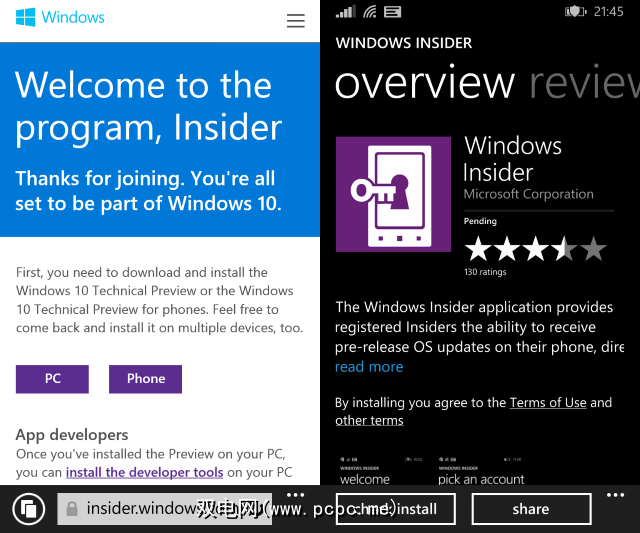
注册Windows Insider程序(您可以在任何浏览器中执行),则需要从Windows Phone应用商店中安装Windows Insider应用。安装完成后,它应该会出现在“开始"屏幕上,但是您应该在“ W"下的“应用"列表中找到它。
打开应用后,点击获取预览版本,它将显示您的设备是否接受更新。有时,即使手机是上述型号之一,也可能无法提供该更新。
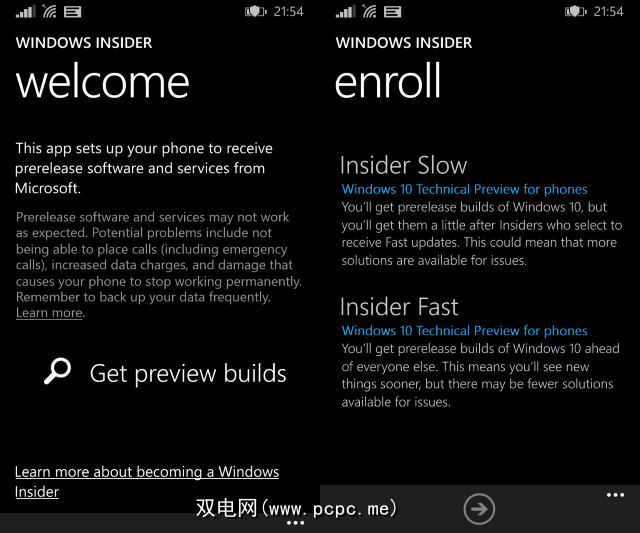
如果成功,则手机将显示两个选项,“ Insider Slow"和“ Insert Fast"。第一种选择是为可能出现的任何问题提供更好的支持,因为更新是在迅速跟踪边缘用户之后进行的。要获取所有发布的更新,请选择 Insider Fast 。
在此之后,将显示警告消息,警告您在Windows 10上运行Windows 10 Technical Preview的危险。您的手机。要继续,请点击接受,然后按照说明退出应用并打开设置>手机更新。
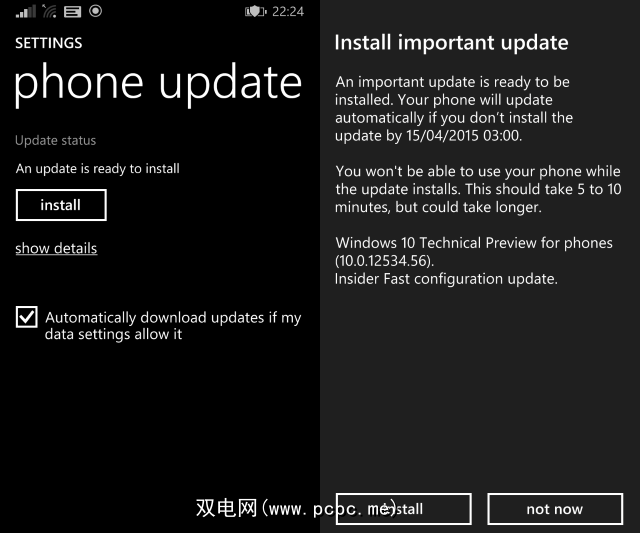
点击检查更新和下载以开始下载更新。下载更新后,将手机连接至充电器,然后点击安装。成功安装后,将提供第二个更新。您必须同意这一点,因为这是移动设备的实际Windows 10技术预览版。在整个更新过程中,手机将重新启动几次。不用担心,这完全正常,这就是为什么我们使用充电器保持电源接通。
本演练提供了更多详细信息:
Windows 10带来了什么
移动设备的Windows 10更新中不仅有未来的味道。虽然“开始"屏幕已增强,可以选择摄影背景(瓷砖根据您的选择改变颜色),但“应用程序"列表的顶部具有新的“最近安装"部分。
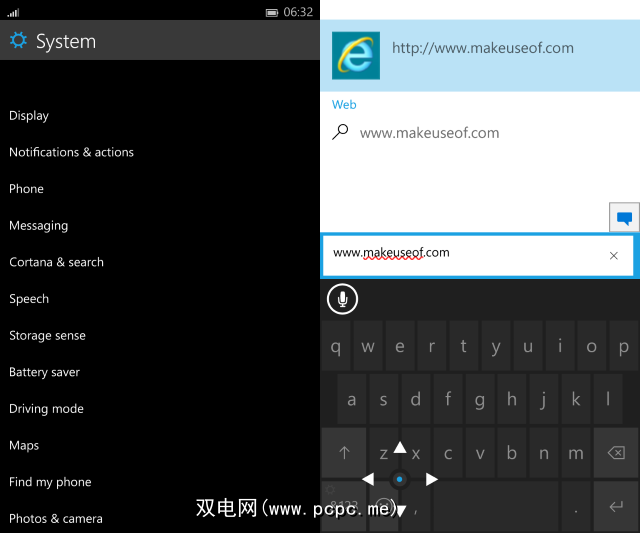
最重要的是对“设置"屏幕的更改,该更改现在类似于“控制面板"的桌面版本,按功能对功能进行分组,而不是将其显示在较长的列表中。加入此功能可改善下拉通知区域,在该区域中,常规使用的选项优先于可通过扩展视图查看的整个选项集。 Windows Phone键盘也进行了修订,现在具有一个小的光标控件,可以通过点击一个小的蓝色按钮来激活。
Windows 10的一大亮点是新浏览器的承诺,目前
Cortana,与此同时,它的功能与您期望的一样,只是她似乎没有声音而已。
Cortana毫无疑问,这将在以后的版本中解决。她肯定像往常一样运作正常,尽管缺少音频回复,Cortana仍然保持幽默感。
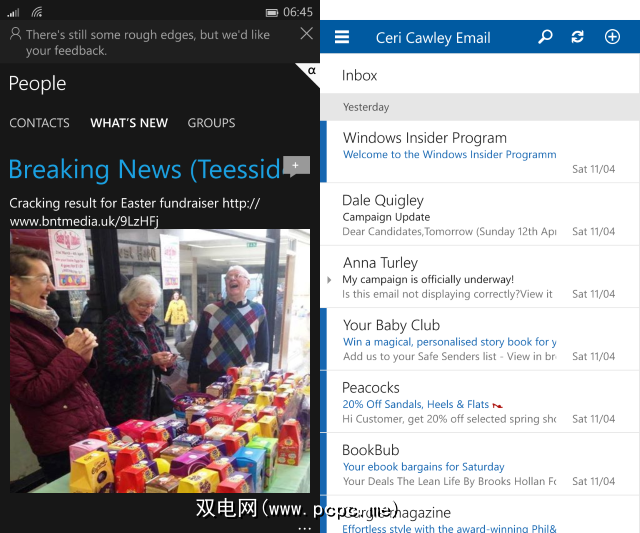
对Mail,Calendar以及Messaging and People应用程序的更改也可以在Windows 10技术预览版中找到。手机版,但某些功能是固定的。飞行模式当前处于锁定状态,而无法禁用数据连接(尽管可以使用Wi-Fi)。
但是请不要忘记:这不是“实时"操作系统。您不应该期望在此阶段完善的移动操作系统。相反,您可以预览即将推出的产品,并有机会试用一些新功能。总而言之,这是一个令人印象深刻的修订,尽管通知区域按钮上仍然缺少切换选项令人失望(轻按以禁用将您带到必须关闭设置的菜单屏幕)。有趣的是,尽管用户界面有所更改,但感觉却不像台式机Windows 10。
开始使用Windows 10移动版技术预览版
升级完成后,您就可以开始使用技术预览版了,享受上面介绍了Windows 10的新功能。
您是否尝试过升级?您遇到任何问题吗??也许您已经在智能手机上运行Windows 10一段时间了。 与台式机相比,您感觉如何?在评论中分享您的想法,如果有任何疑问,请告诉我。